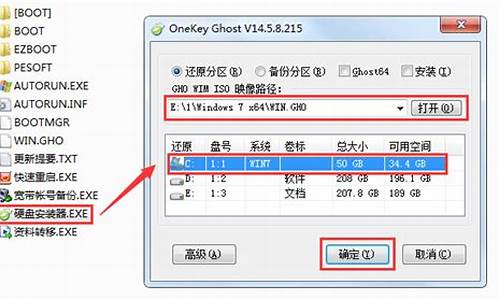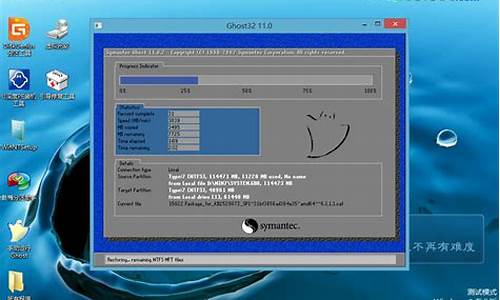您现在的位置是: 首页 > 电脑故障 电脑故障
硬盘驱动器故障按f1键继续,f2运行安装实用程序_fz25硬盘驱动
tamoadmin 2024-10-10 人已围观
简介1.新装的电脑重启蓝屏2.sony笔记本“FN”热键驱动问题3.磁盘修复工具4.玩魔兽世界用什么笔记本好啊?硬盘的正确使用与坏道的修复 硬盘使用久了,便有可能出现各种各样的问题,而硬盘“坏道”是这其中最常见的问题。如果在保换保修期内,你可将硬盘拿到销售商出处更换,而过了三保期又该怎么办呢?下面是笔者维修维护硬盘的一些方法,希望能对你维修硬盘有所帮助。 一、硬盘出现坏道的先兆 硬盘坏道分为逻辑坏道和
1.新装的电脑重启蓝屏
2.sony笔记本“FN”热键驱动问题
3.磁盘修复工具
4.玩魔兽世界用什么笔记本好啊?

硬盘的正确使用与坏道的修复
硬盘使用久了,便有可能出现各种各样的问题,而硬盘“坏道”是这其中最常见的问题。如果在保换保修期内,你可将硬盘拿到销售商出处更换,而过了三保期又该怎么办呢?下面是笔者维修维护硬盘的一些方法,希望能对你维修硬盘有所帮助。
一、硬盘出现坏道的先兆
硬盘坏道分为逻辑坏道和物理坏道两种,前者为软坏道,通常为软件操作或使用不当造成的,可用软件修复;后者为真正的物理性坏道,它表明你的硬盘磁道上产生了物理损伤,只能通过更改硬盘分区或扇区的使用情况来解决。出现下列情况也许你的硬盘有坏道了:
首先,你在打开、运行或拷贝某个文件时硬盘出现操作速度变慢,且有可能长时间操作还不成功或表现为长时间“啃”某一区域或同时出现硬盘读盘异响,或干脆Windows系统提示“无法读取或写入该文件”,这些都可表明你的硬盘某部分出现了坏道。
其次,每次开机时,Scandisk磁盘程序自动运行,肯定表明你的硬盘上有需要修复的重要错误,比如坏道。你在运行该程序时如不能顺利通过,表明硬盘肯定有坏道。当然,扫描虽然也可通过,但出现红色的“B”标记,表明其也有坏道。
第三,电脑启动时硬盘无法引导,用软盘或光盘启动后可看见硬盘盘符但无法对该区进行操作或操作有误或干脆就看不见盘符,都表明硬盘上可能出现了坏道。具体表现如开机自检过程中,屏幕提示“Hard disk drive failure”“Hard drive controller failure”或类似信息,则可以判断为硬盘驱动器或硬盘控制器硬件故障;读写硬盘时提示“Sector not found”或“General error in reading drive C”等类似错误信息,则表明硬盘磁道出现了物理损伤。
最后,电脑在正常运行中出现机或“该文件损坏”等问题,也可能和硬盘坏道有关。
二、硬盘坏道的维修
Scandisk磁盘扫描程序是解决硬盘逻辑坏道最常用的工具,而我们常见的Format命令不能对任何硬盘坏道起到修补作用,这点大家需明白。如果硬盘出现了坏道,我们可在Windows系统环境下,在“我的电脑”中选中要处理的硬盘盘符,选择其“属性”,在出现的“工具”按钮中选择“查错状态”,点击“开始检查”,再在“扫描类型”中选“全面检查”,并将“自动修复错误”打上“勾”,然后“开始”既可,它将对硬盘盘面做完全扫描处理,并且对可能出现的坏簇做自动修正。其次,在DOS状态下,硬盘有坏道,计算机在启动时一般会自动运行Scandisk进行扫描,并将坏簇以黑底红字的“B”(bad)标出。当然,如果系统在启动时不进行磁盘扫描或已不能进入Windows系统,我们也可用软盘或光盘启动盘启动电脑后,在相应的盘符下,如“A:”下运行Scandisk *:(注:*为要扫描的硬盘盘符),回车后来对相应需要扫描修复的硬盘分区进行修理。
其它的如诺顿工具箱中的NDD“磁盘医生”及Pctools等相关工具对硬盘进行扫描也是修复硬盘坏道的最常用的方法,其用法很简单,许多报刊上也有介绍,大家可找来试用一下。
如果硬盘上出现了无法修复的坏簇或物理坏道,大家可用一些磁盘软件将这些坏道单独分为一个区并隐藏起来,这样可令你的硬盘延长使用寿命。
方法一:如一块4.3G硬盘在2G处有严重的物理坏道,用Format格式化进行不下去,Scandisk或NDD检测也通不过,但能正常分区。找来一款分区格式化软件Smart Fdisk,用启动盘启动电脑后,进入盘符A:,运行该软件的执行文件SFdisk.EXE;然后删掉(DEL)原有分区,算出坏道在硬盘上的所在位置。如本例中,先建立1990M的基本分区,快速格式化后并激活它,然后再把坏道处分出约50M的逻辑分区,再将所剩的硬盘空间作为一个逻辑区后用快速格式化功能将其快速格式化;最后再将那个约50M的坏道所在的区删除(DEL)掉就是了。然后重启,一个有严重物理坏道的硬盘就很快被修好了,以后磁头再也不会去读那些被删除了的坏道区了。
方法二:用Windows系统自带的Fdisk分区。例如一块1G的硬盘,在格式化到10%时不能顺利通过,这时按Ctrl+Break强行终止,运行Fdisk建立一个90M的DOS分区为C盘,然后再建立一个20M逻辑盘D,再将余下的800余M建立一个逻辑盘E。退出Fdisk再运行Format E:,如果格到10%时又遇到阻碍,这时用Fdisk再建立一个88M的E盘、10M的F盘,余下的790M作为G盘。继续重复上面的操作,直到完成。然后,运行Fdisk将10M的D、F盘删除,这时余下的就是没有坏道的好盘了。
方法三:同理,用PartitionMagic、DiskManager等磁盘软件也可完成这样的工作。如PartitionMagic分区软件,先用PartitionMagic4中的“check”命令或Windows中的磁盘扫描程序来扫描磁盘,算出坏簇在硬盘上的位置,然后在Operations菜单下选择“Advanced/bad Sector Retest”;把坏簇所在硬盘分成多个区后,再把坏簇所在的分区隐藏,以免在Windows中误操作,这个功能是通过Hide Partition菜单项来实现的。这样也能保证有严重坏道的硬盘的正常使用,并免除系统频繁地去读写坏道从而扩展坏道的面积。
系统显示“TRACK 0 BAD,DISK UNUSABLE”,意思为“零磁道损坏,硬盘无法使用”或用磁盘扫描程序扫描其它硬盘时其0扇区出现红色“B”。硬盘0扇区损坏,是大家比较头痛的故障,一般人往往将出现这样故障的硬盘作报废处理。其实合理运用一些磁盘软件,把报废的0扇区屏蔽掉,而用1扇区取而代之就能起到起回生的效果,这样的软件如Pctools9.0和NU8等。
方法一:我们就先以Pctools9.0为例来作说明。一块2.1G硬盘出现上述故障,用盘启动电脑后,运行Pctools9.0目录下的DE.EXE文件。接着选主菜单Select中的Drive,进去后在Drive type项选Physical,按空格选定,再按Tab键切换到Drives项,选中hard disk,然后OK回车后回到主菜单。打开Select菜单,这时会出现Partition Table,选中进入后出现硬盘分区表信息。该硬盘有两个分区,找到C区,该分区是从硬盘的0柱面开始的,那么,将1分区的Beginning Cylinder的0改成1就可以了,保存后退出。重新启动电脑后按Del键进入COMS设置,运行“IDE AUTO DETECT”,可以看到CYLS由782变成781。保存退出后重新分区格式化该硬盘,使其起回生。
方法二:诺顿NU8.0也较好用。例如一块1.28G硬盘出现0磁道损坏故障,进入NU8工具包目录,运行其主程序NORTON.EXE,然后可先选“补救盘”RESCUE选项对该硬盘的引导区、分区表等信息进行备份。接着选择“磁盘编辑器DISKEDIT”,成功运行后选“对象OBJECT”,选“分区表”后可见本硬盘的参数如下:面SIDE为0-63,簇CYLINDER为0-255,扇区SECTOR为1-63,其主引导记录和分区表信息就应该在0面0柱1扇区。我们要做的事就是把其C盘的起始扇区从0面0柱1扇区改为0面1柱1扇区,移动光标手工修改即可。另外需要说的就是,改动数值要根据具体情况而定。最后存盘后退出重启电脑,用Format命令格式化硬盘即可正常使用了。需要特别留意的是,修好后的硬盘一定不要再用DOS下的Fdisk等分区工具对其进行重新分区操作,以免其又改变硬盘的起始柱面。
如果以上各招都不见效,那么就得使用主板自带的硬盘低格程序或硬盘厂家随盘赠送的低格程序如DM、LFormat等对硬盘全盘进行低级格式化处理了,它可对硬盘的一些坏道进行重新整理排除。
三、如何正确使用才能减少坏道的发生
上面说了那么多,都有点亡羊补牢之嫌,而正确使用好硬盘才是减少硬盘坏道发生、提高硬盘使用寿命的最好方法。
1.硬盘在工作时不能突然关机
当硬盘开始工作时,一般都处于高速旋转之中,如果我们中途突然关闭电源,可能会导致磁头与盘片猛烈磨擦而损坏硬盘,因此要避免突然关机。关机时一定要注意面板上的硬盘指示灯是否还在闪烁,只有在其指示灯停止闪烁、硬盘读写结束后方可关闭计算机的电源开关。
2.防止灰尘进入
灰尘对硬盘的损害是非常大的,这是因为在灰尘严重的环境下,硬盘很容易吸引空气中的灰尘颗粒,使其长期积累在硬盘的内部电路元器件上,会影响电子元器件的热量散发,使得电路元器件的温度上升,产生漏电或烧坏元件。
另外灰尘也可能吸收水分,腐蚀硬盘内部的电子线路,造成一些莫名其妙的问题,所以灰尘体积虽小,但对硬盘的危害不可低估。因此必须保持环境卫生,减少空气中的潮湿度和含尘量。切记:一般计算机用户不能自行拆开硬盘盖,否则空气中的灰尘进入硬盘内,在磁头进行读、写操作时划伤盘片或磁头。
3.要防止温度过高
温度对硬盘的寿命也是有影响的。硬盘工作时会产生一定热量,使用中存在散热问题。温度以20~25℃为宜,过高或过低都会使晶体振荡器的时钟主频发生改变。温度还会造成硬盘电路元器件失灵,磁介质也会因热胀效应而造成记录错误。温度过低,空气中的水分会被凝结在集成电路元器件上,造成短路;
湿度过高时,电子元器件表面可能会吸附一层水膜,氧化、腐蚀电子线路,以致接触不良,甚至短路,还会使磁介质的磁力发生变化,造成数据的读写错误;湿度过低,容易积累大量的因机器转动而产生的静电荷,从而烧坏CMOS电路,吸附灰尘而损坏磁头、划伤磁盘片。机房内的湿度以45~65%为宜。注意使空气保持干燥或经常给系统加电,靠自身发热将机内水汽蒸发掉。另外,尽量不要使硬盘靠近强磁场,如音箱、喇叭、电机、电台、手机等,以免硬盘所记录的数据因磁化而损坏。
4.要定期整理硬盘上的信息
在硬盘中,频繁地建立、删除文件会产生许多碎片,碎片积累多了,日后在访问某个文件时,硬盘可能会花费很长的时间,不但访问效率下降,而且还有可能损坏磁道。为此,我们应该经常使用Windows 9x系统中的磁盘碎片整理程序对硬盘进行整理,整理完后最好再使用硬盘修复程序来修补那些有问题的磁道。
5.要定期对硬盘进行杀毒
现在的病毒攻击范围越来越广泛,而硬盘作为计算机的信息存储基地,通常是其攻击的首选目标。每年的4月26日令每位电脑使用者都心有余悸,笔者单位上的几只硬盘就惨遭过CIH的攻击。所以,为了保证硬盘的安全,我们应该注意利用最新的杀毒软件对病毒进行查杀,同时要注意对重要数据进行保护和经常性的备份。
6.用手拿硬盘时要小心
在日常的电脑维护工作中,用手拿硬盘是再频繁不过的事了。也许这最常见的事情,最不能引起我们的注意。其实,用手拿硬盘还是有学问的,稍有不慎也会使硬盘“报废”的,因此我们在用手拿硬盘时一定要做到以下两点:
①要轻拿轻放,不要磕碰或者与其他坚硬物体相撞;
②不能用手随便地触摸硬盘背面的电路板。这是因为在气候干燥时,人体通常带有静电,在这种情况下用手触摸硬盘背面的电路板,则人体静电就可能伤害到硬盘上的电子元器件,导致硬盘无法正常运行。
因此,我们在用手拿硬盘时应该抓住硬盘两侧,并避免与其背面的电路板直接接触。有些类型的硬盘会在其外部包上一层护膜,它除具备防震功能外,更把电路板保护其中,这样我们就可以不用担心什么静电了。
7.尽量不要使用硬盘压缩技术
我们以前在硬盘空间不大时,总是想方设法节省硬盘空间,例如常见的措施是通过Doublespace、Drvspace命令来压缩硬盘空间。但当压缩卷文件逐渐增大时,这种方法就有一个很明显的缺点,那就是硬盘的读写数据大大减慢了。随着硬盘技术的飞速发展,磁盘的容量也是节节攀高,目前市场上流行的硬盘空间都在20G左右,现在很难再出现以前那种硬盘空间不够用的情况了,所以我们也没有必要再使用硬盘压缩技术了。
8.在工作中不能移动硬盘
硬盘是一种高精设备,工作时磁头在盘片表面的浮动高度只有几微米。当硬盘处于读写状态时,一旦发生较大的震动,就可能造成磁头与盘片的撞击,导致损坏。所以不要搬动运行中的微机。在硬盘的安装、拆卸过程中应多加小心,硬盘移动、运输时严禁磕碰,最好用泡沫或海绵包装保护一下,尽量减少震动。
9.使用塑料或橡皮来消除硬盘噪音
在硬盘转速相对较高的情况下,如果硬盘被固定在金属托架上或者放置不当时,一旦接通电源,硬盘就有可能出现比较强烈的震动,时间一长,就有可能损坏硬盘的磁头或者划伤硬盘的磁道。为了消除噪音,我们可以利用硬盘上靠近四个角的安装螺钉孔,用弹力大、质地好的橡皮筋将硬盘悬吊在机箱内;如果硬盘是水平放置的,我们也可以利用弹性和尺寸适当的橡皮垫或橡皮柱垫在硬盘下面,以便达到减震的目的。这里要注意的是,我们选用橡皮筋悬吊时,应选取质量好、弹力大且有丝线包裹的那种,最好选用服装上使用的有编织物包裹的橡皮筋,以免橡皮筋失效后发生意外。适度拉紧橡皮筋,并注意安装过程中不要使橡皮筋受
软件名称: 修复硬盘物理坏道的工具
软件版本:
软件类型: 破解软件/磁盘工具
运行环境:
软件语言: 简体中文
软件大小: K
软件评价:
整理日期: 2004-12-26 13:01:25
相关链接:
下载统计: 本日下载:8 本周下载:1760 总计下载:1762
请选择下载地址或类型
简 介: --== HDD Regenerator Shell v1.41 特别版 ==--
唯一可以修复硬盘物理坏道的工具,它并不是简单的屏蔽坏道,他会真正的恢复屏蔽。
1:运行hddreg141.exe安装原版程序;
2:解压patch.exe到原版目录下运行进行破解;
3:运行HDD Regenerator.exe,选择Full Version\Enter Serial Number注册。
注册信息:
Full Name:www.okget.com
Serial Number:58168230434c55-cluster-blizzard2004
参考资料:
一、综合性检测分析
1.AIDA32
这是一个综合性的系统检测分析工具,功能强大,易于上手。它可以详细的显示出PC每一个方面的信息。支持上千种(3400+)主板,支持上百种(360+)显卡,支持对并口/串口/U##这些PNP设备的检测,支持对各式各样的处理器的侦测。目前AIDA32已经有多语言的支持并且加入了病毒检测功能。AIDA32拥有数十种测试项目,主要包括CPU、主板、内存、传感器、GPU、显示器、多媒体、逻辑驱动器、光驱、ASPI、SMART、网络、DirectX、基准测试等等,支持的平台包括了Intel、AMD、VIA、nVIDIA、SIS等。
注意:AIDA32有一个小BUG,它显示的nVIDIA的FX系列GPU的核心频率为其2D频率,目前还不能正确显示其3D频率。
Everest ultimate(原名AIDA32)2.81.621版For Win9x/ME/NT4/2000/XP(2006年6月22日发布)Everest ultimate是一个测试软硬件系统信息的工具,它可以详细的显示出PC每一个方面的信息。支持上千种(3400+)主板,支持上百种(360+)显卡,支持对并口/串口/USB这些PNP设备的检测,支持对各式各样的处理器的侦测。目前Everest Home已经能支持包括中文在内的30种语言,让你轻松使用。而且经过几次大的更新,现在的Everest已经具备了一定的硬件测试能力,让您对自己电脑的性能有个只管的认识。最新版本更新如下:1.修正了Intel i940/945/955/975/E7230芯片组信息显示方面的错误。2.增加对Ageia物理卡的支持。3.修正了Geforce 6800XT显卡信息显示方面的错误
... t_ultimate_0621.zip
... t_ultimate_0621.zip
2.SiSoftware Sandra 2005
SiSoftware Sandra Pro 2005 SR3 1069版For 2000/XP(2005年12月30日新增)SiSoftware Sandra 一套功能强大的系统分析、诊断、测试和报告工具,2005个人版包括超过75 种以上的分析与测试模组,主要有:能连接到远程系统、数据库、PDA和SmartPhone等数据来源进行远程分析、诊断和测试;支持(IPX/SPX, TCP/IP)网络协议/支持(ADO, OLEDB, ODBC)数据库;支持(SCSI, SATA, ATA, ATAPI)存储器和可移动存储器;支持多种桌面/服务器平台(Win32 x86, Win64 x64, Win64 IA64);两种专用internet带宽/速度基准测试(Internet/ISP Connection和Peerage Benchmarks);支持WindowsXP SP2和2003 SP1安全中心;为Windows2000, XP和2003设计的本地UNICODE码应用;关键应用程序列表(地址簿、杀毒软件、邮件客户端、防火墙、即时通讯软件、java虚拟机、媒体播放器、新闻组阅读器、网络浏览器等); 支持多线程、多核心、多处理器系统;系统应用软件和程序库完全列表;环境监视向导功能(实时监视温度、风扇转速、电压、电源和热阻)
HTTP下载1
HTTP下载2
... 05.SR3-1069-JOK.exe
3.HWiNFO32
HWiNFO32 1.54版For Win9x/NT4/2000/Me/XP(2005年6月27日发布)电脑硬件检测软件。它主要可以显示出处理器、主板芯片组、PCMCIA接口、BIOS版本、内存等信息,另外HWiNFO还提供了对处理器、硬盘以及CD-ROM的性能测试功能。每个月都要出现许多我们知道或者不知道的电脑硬件,因此建议大家要经常下载这款测试软件的新版本。新版本增加了对nVidia nForce4 Intel Edition的支持;增加了对AMD Secure Virtual Machine feature (Pacifica)的支持;增加了对VIA K8M890和P4M800CE芯片组的支持,加入了对nVidia GeForce 7800 GTX和Quadro FX 4500的检测能力,增强了对nVidia G70的支持……。推荐朋友们下载使用
请您选择相对最快速的下载方式来下载驱动:
HTTP下载1
HTTP下载2
另外提供一个HWINFO32 1.62版的绿色版下载:
小型软件2_0810/cr-HWiNFO32.rar
小型软件2_0810/cr-HWiNFO32.rar
二、CPU检测
1.检测CPU是否被REMARK
(1)Intel Processor Frequency ID Utility 7.0简体中文版For Win9x/NT4/2000/XP(2004年5月28日发布)Intel Processor Frequency ID Utility运行一种频率确定算法(速度检测),用于确定处理器以何种内部速率运行。然后,此实用程序即检查处理器中的内部数据,并将此数据与检测到的操作频率进行比较。此实用程序会将系统总体状态作为比较结果通知用户。它包括“Frequency Test”和“CPUID”两个功能相互独立的标签。“Frequency ID”标签所报告的信息包括:1、处理器品牌名称;2、期望的微处理器操作频率 ;3、当前的微处理器操作频率;4、期望的系统总线操作频率;5、当前的系统总线操作频率;6、已测试的处理器(仅限于 Windows NT4和Windows 2000中使用的双处理器/多处理器)。“CPUID” 标签会提供以下的信息以帮助您识别英特尔微处理器:1、处理器品牌名称;2、处理器类型;3、处理器系列;4、处理器型号;5、处理器步进;6、高速缓存信息;7、包装信息;8、系统配置;9、处理器特性
2.CPU信息检测
(1)Cpu-Z V1.35 汉化版(修正版)
Cpu-Z 是一款家喻户晓的CPU检测软件,除了使用Intel或AMD自己的检测软件之外,我们平时使用最多的此类软件就数它了。它支持的CPU种类相当全面,软件的启动速度及检测速度都很快。另外,它还能检测主板和内存的相关信息,其中就有我们常用的内存双通道检测功能。当然,对于CPU的鉴别我们还是最好使用原厂软件。
汉化说明:
①本汉化对所有的非标准资源字符串基本上都进行了汉化,包括主界面和生成的报告,这样以来我们就可以利用Cpu-Z生成中文版的检测报告了(包括网页报告和文本报告,推荐生成网页报告)。
②修正了Windows 98下字体显示不美观的问题。强烈感谢雅枫及其他各位好友对此问题的支持。
③修正了跟踪缓存的数据单位显示为乱码的问题。
更新说明:
①新的 PCI 设备报告。
②在 .ini 配置文件中添加 VCore 报告开关。
③VCore 报告支持一些个别主板。
④改良的时钟测定。
⑤改良的最新 AMD 处理器,Celeron D 3x1 (EM64T) 处理器支持。
⑥改良的 SiS 649,650 和 656 芯片组,Intel 915PM 芯片组支持。
⑦改良了若干个 CPU-Z 在同一时间运行时的稳定性。
⑧在 ghost 模式中重建网页报告(参见原版说明中的“参数”段)
... b35_WestKing_HA.exe
(2)WCPUID
WCPUID 3.3 Build 1092版For Win9x/ME/NT4/2000/XP(2004年4月6日发布)WCPUID可以显示CPU的ID信息、内/外部时钟频率、CPU支持的多媒体指令集。重要的是它还具有[超频检测]功能。而且能显示CPU/主板芯片组/显示芯片的型号。有了它大家在购买电脑的时候就不用害怕被JS的打磨CPU所欺骗,因为它不到1MB的大小完全可以装进软盘,这样你就可以带着它去买CPU,相信JS看见了它就不敢再骗你了。新版本支持更多新处理器,支持更多芯片组和显示芯片,加入了在线升级定义文件,支持Linux Kernel 2.6
3.CPU稳定性测试
(1)CPU Burn
(2)Toast
(3)Prime 95
在所有的拷机软件中,Prime 5 是公认比较BT的一款,其他大部分拷机软件和它比较起来,简直是小巫见大巫。Prime 95 和Super π有类似的地方,都是利用不停计算函数来达到测试系统稳定性的目地。不过Prime 95 的测试环境非常苛刻,即使能在Super π中顺利通过419万次测试的系统,也不见得能在Prime 95 中熬过1分钟。很多玩家用Prime 95 来测试超频后的CPU,并以此作为超频成功的证据。只要点击执行文件就可进入主界面。点击菜单栏“Option(选项)”中的“CPU”即可对测试进行设置。在这里,用户可以设置测试的时间、测试所使用的内存容量,可以看到测试的起始和结束时间、以及CPU的型号、实际频率以及缓存等信息。设置好以后点击单栏“Option(选项)”中的“Torture Test(稳定性测试)”就开始进行测试了。由于Prime95的系统稳定性测试消耗的系统资源并不多,用户可以在测试期间进行其它#作,这时Prime 95 会在系统托盘中生成一个红色的图标,代表测试正在顺利进行着,如果这个图标的颜色在测试还没有结束之前就变成**了,说明测试失败,你的系统没有达到Primr 95 所要求的稳定性。Prime 95 默认的测试时间为12小时,如果通过12小时的测试,那说明系统稳定;如果能通过24小时以上的测试,那么这个系统就基本不会因为稳定性而出现故障。
(4)Hot CPU Tester Pro
它特别适用于爱好超频的狂热者,支持MMX、SSE、AMD 3DNow!等技术,可以测试出L1和L2缓存、系统和内存的带宽、主板的芯片、多CPU的兼容性、CPU的稳定性、系统和内存总线,新版本支持最新的AMD Athlon 64和AMD Opteron CPU、支持超线程处理器,更换了新的界面,优化了测试功能。
(5)Super π
π是计算圆周率的软件,但它更适合用来测试CPU的稳定性。即使你的系统运行一天的Word、Photoshop都没有问题,而运行Super PI 也不一定能通过。可以说,Super π可以作为判断CPU稳定性的依据。使用方法:选择你要计算的位数(一般采用104万位),点击开始就可以了。视系统性能不同,运算时间也不相同,当然是时间越短约好。
三、内存检测
1.DocMemory
“内存神医”是一种先进的电脑内存检测软件。它的友善的用户界面使用方便,#作灵活。它可以检测出所有电脑内存故障。“内存神医”使用严谨的测试算法和程序检测电脑基本内存和扩展内存。用户无需拆除内存条即可进行检测。从网上下载的初装软件可以生成一个自行起动的“内存神医”测试软盘。只要将这个软盘插入欲测电脑的软驱内并起动电脑即可开始内存检测。“内存神医”提供十种精密的内存检测程序,其中包括MATS,MARCH+,MARCHC-,以及CHECKERBOARD等。选用老化测试可以检测出95%以上内存软故障。用户可以使用鼠标器方便的选择检测程序和设定测试参数。
2.MemTest
这是一个可*的内存检测工具,通过对您的电脑进行储存与读取#作来分析检查内存情况。
四、音频系统测试
Audio WinBench 99
可以准确的测试出PC音频子系统的性能,全面测试CPU使用情况、Hardware Voices、3D声场以及声卡的驱动程序、芯片、DirectSound与DirectSound 3D软件、扬声器基准。需要安装DirectX6以上版本。
五、显示器检测
1.CRT显示器检测
Nokia Monitor Test
不少朋友买了CRT显示器就直接接上去使用了,从未做过任何调试,也不知道自己的显示器是好是坏,现在我们可以用NOKIA Monitor Test这个程序来测试并调整你的显示器。这是一款Nokia公司出品的显示器测试软件,界面新颖、独特功能齐全,能够对几何失真、四角聚焦、白平衡、色彩还原能力等进行测试。
2.液晶显示器测试
CheckScreen
这是一款非常专业的液晶显示器测试软件,可以很好地检测液晶显示器的色彩、响应时间、文字显示效果、有无坏点、视频杂讯的程度和调节复杂度等各项参数。
打开Monitors Matter CheckScreen程序后,切换到“LCD Display”标签页。这里列出了相关测试项目:
Colour:色阶测试,以3原色及高达1670万种的色阶画面来测试色彩的表现力,当然是无色阶最好啦,但大多数液晶显示器均会有一些偏色,少数采用四灯管技术的品牌这方面做得比较好,画面光亮、色彩纯正、鲜艳。
Crosstalk:边缘锐利度测试,屏幕显示对比极强的黑白交错画面,我们可以借此来检查液晶显示器色彩边缘的锐利程度。由于液晶显示器采用像素点发光的方式来显示画面,因此不会存在CRT显示器的聚焦问题。
Smearing:响应时间,测试画面是一个飞速运动的小方块,如果响应时间比较长,你就能看到小方块运行轨迹上有很多同样的色块,这就是所谓的拖尾现象。如果响应间比较短,我们所看到的色块数量也会少得多,因此笔者建议使用相机的自动连拍功能,将画面拍摄下来再慢慢观察。
Pixel Check:坏点检测,坏点数不大于3均属A级面板。
TracKing:视频杂讯检测,由于液晶显示较CRT显示器具有更强的抗干扰能力,即使稍有杂讯,采用“自动调节”功能后就可以将画面大小、时钟、相位等参数调节到理想状态。
六、外部存储设备测试
1.硬盘测试
HD Tach
这是一款硬盘物理性能测试软件,利用VXD特定模式来获得测试最大精确度的硬盘性能测试工具。这是目前硬盘测试必备的一款专门针对磁盘底层性能的测试工具软件,主要通过分段拷贝不同容量的数据到硬盘进行测试,它可以测试平均寻道时间、最大缓存读取时间和读写时间(最大、最小和平均)、硬盘的连续数据传输率、随机存取时间及突发数据传输率,它使用的场合并不仅仅只是针对硬盘,还可以用于软驱、ZIP驱动器测试。其中,平均读写时间是和平常应用最接近的情况。这是目前的最新版本,在新版本中加入了写测试和对WinNT4/2000/XP#作系统的支持。
2.光驱测试
(1)CD Speed 99
这是一款综合的光盘驱动器性能测试软件,由ahead公司出品,它能够测试很多关于光盘和光盘驱动器的重要数据。比如光驱的传输率、搜索时间、CPU的占用率以及盘片的材质,最高支持速度,容量。与前一个版本比较,新版本加入了更多盘片检测信息,改良了DVD检测信息,优化了对DVD+R的兼容性问题……等很多的改变,推荐大家更新。
(2)InfoTool
可以显示出关于驱动器、光盘等有价值的信息,而且可以把检测结果保存到TXT文档或者打印出来。新版本增加了对高版本DirectX的支持、增加了对系统补丁信息的显示、改良了驱动器的信息显示能力、改良了对新显示卡和DVD驱动器的检测能力,新版本还可以对被其他程序锁的光驱进行解锁。
InfoTool是一款专门用来测试光驱设备(包括CD-ROM、CD-RW、DVD-ROM、COMBO)及盘片的小软件。这也是ahead公司的Nero系列软件!如图所示,主窗口由5个页面组成:
Drive:设备,这里可以查看到光驱的类别、速度、生产日期、缓冲区大小、可读取盘片等,如果是CD-RW或DVD-RW,还可以查看到写盘速度、可写盘片格式;
Disc:盘片,可以查看放入光驱的盘片信息,当然这里显示的内容依据所放入的盘片而有所区别,但一般包括类别、容量、制作日期等,假如是CD-RW盘片则还可以查看到生产厂家;
Configuration:配置,可以查看光驱、硬盘的配置信息,可以了解UDMA模式是否打开、光盘的自动播放功能是否雇用、驱动器所使用的接口类型;
Software:软件,可以查看到#作系统、ASPI管理、刻录软件的名称和版本,实用价值不大。
七、电源测试
这是一个比较专业的电源测试软件,用软件模拟了电压计。用一个数字万用表和三针探头即可测试,可以连接数字示波器,作出比较专业的分析。
八、笔记本电池测试
Battery Bar
这个软件可以用来测试你的笔记本电脑的电池剩余电量的多少和尚能使用的时间,而且用户使用该软件的时间越长,它的测试也就越来越精确。我们可以通过托盘区的图标随时了解电池的工作状态:接市电、充电、内置电池供电、低电量。如果电量处于极低状态,Battery Bar将自动关闭笔记本电脑。
Battery Bar安装后会显示在桌面(可以将它拖动到任意位置),从这里可以了解到当前剩余的电量和尚可使用的时间。右击状态条选择“configuration”菜单可以进行简单的参数设置。例如更改电池电力不足的报警值点(缺省值是25%),自动关闭系统的电量值点(缺省值是4%),其它的设置值一般不用更改。
九、性能测试软件
1.综合性能测试
(1)PCMark04
这是一款测试计算机综合性能的工具,由鼎鼎大名的Futuremark出品,软件的风格和3DMark03如出一辙。整合的在线结果浏览器可以将你的测试结果与世界上最大的性能数据库进行对比。PCmark 04集易用性和专业性为一身,甚至适合刚刚上手的PC用户使用。PCMark 04的运行需要以下条件:必须使用Windows2000或Windows XP,必须安装Microsoft Internet Explorer 6,必须安装Microsoft Media Player 9,必须安装Microsoft Media Encoder 9,必须安装DirectX 9.0或以上版本。在HDD测试部分,这个版本解决了必须使用Windows XP测试的问题,现在在Windows2000下也可以执行此项测试。另外,该版本的PCMark04加入了对命令行支持,你可以使用命令方式来控制这款软件。
PCMark 05 1.0.1版For WinXP/2003(2005年6月29日发布)一款测试计算机综合性能的工具。这是由鼎鼎大名的Futuremark推出的另一款硬件测试工具,是其PCMark系列的最新版本。整合的在线结果浏览器可以将你的测试结果与世界上最大的性能数据库进行对比。PCmark 05集易用性和专业性为一身,甚至适合刚刚上手的PC用户使用。PCMark 05的运行需要以下条件:必须使用Windows XP,必须安装Microsoft Internet Explorer 6,必须安装Microsoft Media Player 10,必须安装Microsoft Media Encoder 9,必须安装DirectX 9.0c或以上版本。这个是基本版,是自有免费软件但只有有限的功能
(2)WinBench 99
WinBench 99是一个考察PC机的图形、磁盘、处理器和视频子系统在Windows环境中的性能的测试软件,它包括了下面几个测试项目:商用Graphics WinMark 99、商用Disk WinMark 99、高端Graphics WinMark 99、高端Disk WinMark 99、CPUmark 99/FPU WinMark。
2.CPU运算能力测试
(1)科学计算能力测试
① Super π
Super π是一款计算圆周率的软件,但它更适合用来测试CPU的稳定性。下载地址见前面的链接。
② ScienceMark 2.0
ScienceMark 2.0可用来测试处理器的一级、二级缓存,以及内存的延迟时间。
(2)CPU整数性能测试
ZD CPUmark
(3)CPU整数、浮点性能测试
CPU BENCHMARK
3.显卡性能测试
(1)DirectX测试
① 3DMark 2001SE Build 330
FutureMark的3D Mark 系列测试软件凭籍着亮丽的画面和动感的音乐两大法宝,已经成为了标准的显卡测试软件,且深受大家的喜爱。简便的#作,直观的结果,与3D Winbench相比,3D Mark确实更能打动我们这些普通玩家。新版本里更加入了对DirectX 9.0、AGP 3.0 (AGP 8x)、日文和韩文#作系统、新型号的硬件产品(主要在图形芯片方面)的支持,修正了上个版本的一些BUG。该工具适合用于测试显卡的DX8性能。
3DMark 2001se Name:Jerry Hayes S/N:L5J4FCSD1NRKJPK1MLM6
② 3DMark03 Build 340
为了避免驱动对测试软件作优化导致测试成绩的不公正现象,FutureMark推出了全新的3DMark03 Build340。该版本完全是为了防止驱动的特殊优化而推出的。今后,在FutureMark网站上将提供用做测试的推荐驱动,以帮助测试者得到更准确的成绩。还有一点大家需要注意,340版本推出后FutureMark将不再允许313、320或330版本3DMark03的成绩提交。该工具主要测试显卡的DX9性能。
3DMark 2003 S/N:P424Y-EZ23Y-JJ2TK-FZAVK
3DMark03 Build 3.5.0完整安装版For Win9x/ME/2000/XP(2004年11月17日发布)虽然3DMark05已经推出一段时间了,但是FutureMark并没有放弃对3DMark03的更新,今天FutureMark又推出了对应3DMark03的升级版本,版本号为3.5.0。新版本修正了目前所有已知的BUG,增加了对新处理器及新图形卡的支持。推荐大家
3DMark05 Build 1.0.0版For Win9x/ME/2000/XP(2004年9月29日发布)自1998年发布第一款3DMARK图形测试软件至今,3DMARK已经逐渐成长为一款最为普及的3D图形卡性能基准测试软件。3DMARK的一系列版本以简单清晰的操作界面和公正准确的3D图形测试流程赢得了越来越多人的喜爱,在过去的一年中,3DMark03超越2千万的销售拷贝,超过1千万的在线数据提交结果充分证明了3DMark软件在此领域的领先地位。随着硬件产品的大踏步进入DX9时代,部分支持DX9的3DMark03已经显的越来越力不从心了,为了延续公平准确客观的一贯传统,FutureMark推出了完全支持DX9的3DMark05。3Dmark05中会有什么新的元素加入呢?由于3DMark05提供了对微软DirectX 9.0C的支持,所以完全支持Shader Model 2a、2b、3.同时加入的更加详细显示控制面板,可以使用户对测试进行更为详细的画面控制。3DMark05还使用了全新的更为类似游戏的3D引擎,使测试更接近于正常的游戏运行。它包含了三个全新的测试场景,分别为:Return to Proxycon、Firefly Forest、Canyon Flight,通过这三个场景的测试便可以得出分数。另外,3DMark05还包含了CPU Test、Fill Rate Test、Single Texturing、Multi Texturing、Pixel Shader Test、Vertex Shader Test和创新的Batch Size Tests。运行3DMark05入门级的平台需要一块中端的DX9显示卡和2.0Ghz的处理器,而主流平台则需要一块第二代的DX9显示卡和3.0GHz以上处理器。最后需要注意的是,由于3DMARK05完全基于DX9架构,使用DX8显卡的朋友这次就无缘欣赏3DMARK05激动人心的新画面了。和以往一样,驱动之家做为FutureMark授权官方下载节点,将于世界同步发布这款全新的3D图形卡性能基准测试软件-3DMARK05!
③ AquaMark3
由于3DMark03引起的巨大争议,其公正性开始受到公众的置疑。这时候,由Massive Development开发的AquaMark3适时来到了我们的面前。不过,AquaMark3似乎同样受到了驱动作弊的困扰。
(2)OpenGL测试
ViewPref是由著名的SPEC组织开发的一款OpenGL图形设备测试软件,在OpenGL测试领域内拥有极高的声誉,ViewPref的发展史很长最早可以追溯到1994年。ViewPref包含了大部分的OpenGL应用范围,主要用于测试系统在专业OpenGL应用中的速度。著名的OpenGL测试专用软件SPECviewperf今日终于公布了最新7.0版,新版本里在测试主题上偏向于应用型的软件,当然他还是一款免费的软件。该版本所包含的测试主要针对于显卡在真实软件中性能而设计,这些项目当然少不了CAD/CAM/CAE以及数码内容制作俗称DCC应用。SPECviewperf 7将所有的运行结果都以帧的形式表达,最终再进行重新的整理评分,以求得出一个最接近显卡在真实应用环境下的表现。SPECviewperf 7在原有6.1.2基础上加入了三个新的测试项目3DSMax[3dmax-01]、UniGraphics[ugs-01]及Pro/Enginner[proe-01]。
(3)显卡2D性能测试
Video2000
测试计算机的2D显示子系统,MadOnion(现FutureMark)公司出品的名牌产品。
硬盘性能检测软件:HDTune
下载地址:
style="font-size: 18px;font-weight: bold;border-left: 4px solid #a10d00;margin: 10px 0px 15px 0px;padding: 10px 0 10px 20px;background: #f1dada;">sony笔记本“FN”热键驱动问题
硬件方面问题
建议从新插拨下主版周围的硬件或者更换内存插口.
然后放电,让BIOS还原的原厂设置.
如果以上还不能解决问题
请把蓝屏的代码给我(比如stop:0x000000xx)
我再分析一下
磁盘修复工具
关于Sony笔记本热键主程序的安装步骤:
1.Sony Shared Library (索尼共享库)
2.Sony Utilities DLL (索尼公用的应用程序)
3.VAIO Event Service (VAIO笔记本事件服务)
3.Sony Notebook Setup (相当于VAIO Event Service 和VAIO Control Center )(适合部分PCG和VGN系列的机型)
4.Setting Utility Series (设置实用工具系列)
5.VAIO Control Center (笔记本控制中心)
6.Sony HotKey Utility (索尼热键工具)
(提醒注意:05年下半年以后贩卖的VGN-XXXX开头的新机型号可以不装(因为安装VAIO Event Service即可)而之前的老机型PCG-XXXX全系列及VGN-XXXX部分系列就必须安装了)
简单举例:像Sony的VGN-S1-2-3系列既可以用 1.Sony Shared Library 2.Sony Utilities DLL 3.VAIO Event Service 安装实现FN快捷方式外,也可以选择用1.Sony Shared Library 2.Sony Utilities DLL 3.Sony Notebook Setup 6.Sony HotKey Utility 安装同样能实现FN快捷方式。
7.VAIO Power Management (电源管理PowerPanel 适用于PCG全系列)
8.Battery Checker Utility (电池检测实用工具Battery Care Function)
9.VAIO Camera Utility (摄像头基础应用驱动)
10.VAIO Camera Capture Utility (摄像头热键应用驱动)
11.LAN Setting Utility (Wireless Switch Setting Utility)
12.VAIO HDD Protection (硬盘保护软件)
玩魔兽世界用什么笔记本好啊?
EasyRecovery是一个威力非常强大的硬盘数据恢复工具。能够帮你恢复丢失的数据以及重建文件系统。EasyRecovery 不会向你的原始驱动器写入任何东东,它主要是在内存中重建文件分区表使数据能够安全地传输到其他驱动器中。你可以从被病毒破坏或是已经格式化的硬盘中恢复数据。该软件可以恢复大于 8.4GB 的硬盘。支持长文件名。被破坏的硬盘中像丢失的引导记录、BIOS 参数数据块;分区表;FAT 表;引导区都可以由它来进行恢复。这个版本使用新的数据恢复引擎,并且能够对 ZIP 文件以及微软的 Office 系列文档进行修复!
EasyRecovery 是世界著名数据恢复公司 Ontrack 的技术杰作。其 Professioanl (专业) 版更是囊括了磁盘诊断、数据恢复、文件修复、E-mail 修复等全部 4 大类目 19 个项目的各种数据文件修复和磁盘诊断方案。
下载地址:推荐诺顿磁盘医生 可以在windows系统下检测
推荐2 今海源的 拷贝到A盘可以从 软盘启动检测
还修不好 准备资料备份或马上换硬盘吧
下载地址解压后为ISO文件(ISO为光盘映像文件需要将其烧入到光盘才可使用,当然用虚拟光盘也是可以的)
软件名称: 全世界最强大的硬盘修复工具 Pc3000 V12(完美破解版iso)
软件版本: PC3000 V12
软件大小:25MB
软件语言:简体中文
软件介绍:
一、PC3000介绍
PC-3000是由俄罗斯著名硬盘实验室-- ACE Laboratory研究开发的商用的专业修复硬盘综合工具。它是从硬盘的内部软件来管理硬盘,进行硬盘的原始资料的改变和修复。可进行的操作:
1 伺服扫描
2 物理扫描
3 lba地址扫描
4 屏蔽成工厂坏道(p-list)
5 屏蔽磁头
6 屏蔽磁道
7 屏蔽坏扇区
8 改bios的字(参数)
9 改lba的大小
10 改sn号
11 查看或者修改负头的信息
二、PC3000主要用途
软硬件综合工具"PC-3000"主要用来专业修复各种型号的IDE硬盘,容量从20MB至200GB,支持的硬盘生产厂家有: Seagate(希捷), Western Digital(西部数据), Fujitsu(富士通), Quantum(昆腾)Samsung(三星), Maxtor(迈拓).Conner,IBM,HP,Kalok,Teac,Daeyoung,and Xebec等。
使用РС-3000有可能修复 50-80% 的缺陷硬盘。 如此高的修复率是通过使用特别的硬盘工作模式来达到的(比如工厂模式),在特别的工作模式下可以对硬盘进行如下操作:内部低级格式化;重写硬盘内部微码模块(firmware);改写硬盘参数标识;检查缺陷扇区或缺陷磁道,并用重置、替换或跳过忽略缺陷的等方式修复;重新调整内部参数;逻辑切断(即禁止使用)缺陷的磁头;S.M.A.R.T参数复位....
其中,重写内部微码(Firmware)模块对在一些情况下对数据恢复有特别的功效, 如: Maxtor美钻、金钻、星钻系列硬盘加电后不能被正确识别(无磁头杂音);Fujitsu MPG及MPF系列硬盘加电后磁头寻道基本正常,但不能被正确检测到;IBM腾龙系列有磁头寻道声(无杂音),但不能被正确识别;
Quantum硬盘能被检测到,但无法读写;WD EB及BB系列硬盘能被检测到,但无法读写......以上所列的这些故障,一般不属于硬件故障。通过PC-3000的操作,可以解决大部分类似故障,而且大部分数据还完好无损.
三、PC3000工作基本原理
破解各种型号的硬盘专用CPU的指令集,解读各种硬盘的Firmware(固件),从而控制硬盘的内部工作,实现硬盘内部参数模块读写和硬盘程序模块的调用,最终达到以软件修复多种硬盘缺陷的目的。最专业功能的有:重写硬盘Firmware模块;按工厂方式扫描硬盘内部缺陷并记录在硬盘内部相应参数模块; 按工厂方式进行内部低级格式化;更改硬盘参数等.
ACE Laboratory经过十多年的不断研究,PC-3000 V12(最新版本)已经能够支持大部分新旧型号的IDE接口硬盘,容量从40MB至200GB.
参考资料:
1、误格式化硬盘数据的恢复
在DOS高版本状态下,格式化操作format在缺省状态下都建立了用于恢复格式化的磁盘信息,实际上是把磁盘的DOS引导扇区,fat分区表及目录表的所有内容复制到了磁盘的最后几个扇区中(因为后面的扇区很少使用),而数据区中的内容根本没有改变。我们都知道在DOS时代有一个非常不错的工具UnFormat,它可以恢复由Format命令清除的磁盘。如果用户是在DOS下使用Format命令误格式化了某个分区的话,可以使用该命令试试。不过UnFormat只能恢复本地硬盘和软件驱动器,而不能恢复网络驱动器。UnFormat命令除了上面的反格式化功能,它还能重新修复和建立硬盘驱动器上的损坏分区表。
但目前UnFormat已经显得有点“力不从心”了,再使用它来恢复格式化后分区的方法已经有点过时了,我们可以使用多种恢复软件来进行数据恢复,比如使用Easyrecovery 6.0和Finaldata2.0等恢复软件均可以方便的进行数据恢复工作。另外DOS还提供了一个miror命令用于纪录当前的磁盘的信息,供格式化或删除之后的恢复使用,此方法也比较有效。
2、零磁道损坏时的数据恢复
硬盘的主引导记录区(MBR)在零磁道上。MBR位于硬盘的0磁道0柱面1扇区,其中存放着硬盘主引导程序和硬盘分区表。在总共512字节的硬盘主引导记录扇区中,446字节属于硬盘主引导程序,64字节属于硬盘分区表(DPT),两个字节(55 AA)属于分区结束标志。零磁道一旦受损,将使硬盘的主引导程序和分区表信息将遭到严重破坏,从而导致硬盘无法引导。0磁道损坏判断:系统自检能通过,但启动时,分区丢失或者C盘目录丢失,硬盘出现有规律的“咯吱……咯吱”的寻道声,运行SCANDISK扫描C盘,在第一簇出现一个红色的“B”,或者Fdisk找不到硬盘、DM在0磁道上,此种情况即为零磁道损坏!
零磁道损坏属于硬盘坏道之一,只不过它的位置相当重要,因而一旦遭到破坏,就会产生严重的后果。如果0磁道损坏,按照目前的普通方法是无法使数据完整恢复的,通常0磁道损坏的硬盘,可以通过PCTOOLS的DE磁盘编辑器(或者DiskMan)来使0磁道偏转一个扇区,使用1磁道来作为0磁道来进行使用。而数据可以通过Easyrecovery来按照簇进行恢复,但数据无法保证得到完全恢复。
3、分区表损坏时的数据修复
硬盘主引导记录(MBR)所在的扇区也是病毒重点攻击的地方,通过破坏主引导扇区中的DPT(分区表),就可以轻易地损毁硬盘分区信息,达到对资料的破坏目的。分区表的损坏是分区数据被破坏而使记录被破坏的。所以,我们可以使用软件来进行修复。
一般情况下,硬盘分区之后,要备份一份分区表至软盘、光盘或者移动存储活动盘上。在这方面,国内著名的杀毒软件KV3000系列和瑞星都提供了完整的解决方案。但是,对于没有备份分区表的硬盘来说,虽然KV3000也提供了相应的修复方法,不过成功率相对就要低很多了。在恢复分区上,诺顿磁盘医生NDD是绝对强劲的工具,可以自动修复分区丢失等情况,可以抢救软盘坏区中的数据,强制读出后搬移到其它空白扇区。在硬盘崩溃或异常的情况下,它可能带给用户一线希望。在出现问题后,用启动盘启动,运行NDD,选择Diagnose进行诊断。NDD会对硬盘进行全面扫描,如果有错误的话,它会向你提示,然后只要根据软件的提示选择修复项目即可,而且这些问题它都能轻轻松松地解决。
另外,大家非常熟悉的中文磁盘工具DiskMan,在重建分区表方面具有非常实用的功能,用于修复分区表的损坏是最合适不过了。如果硬盘分区表被分区调整软件(或病毒)严重破坏,必将引起硬盘和系统瘫痪的严重后果,而DiskMan可通过未被破坏的分区引导记录信息重新建立分区表。只要在菜单的工具栏中选择“重建分表”,DiskMan即开始搜索并重建分区。使用过程之中,DiskMan将首先搜索0柱面0磁头从2扇区开始的隐含扇区,寻找被病毒挪动过的分区表。紧接着要搜索每个磁头的第一个扇区。整个搜索过程是采用“自动”或“交互”两种方式进行。自动方式保留发现的每一个分区,适用于大多数情况。交互方式对发现的每一个分区都会给出提示,由用户选择是否保留。当采用自动方式重建的分区表一旦出现不正确的故障时,我们可以采用交互方式重新进行搜索。
但是,重建分区表功能也不能保证做到百分之百的修复好硬盘分区表。所以要记住“求谁也不如求自己”还是保护好自己的硬盘吧!尽量避免硬件损伤以及病毒的侵扰,一定要做好分区表的备份工作;如果没有做备份的话,请下载一个DISKGEN软件,然后在工具选项中,选备份分区表,一般默认是备份到软驱上面的,如果你没有软驱,就要改一下路经,输出到硬盘目录里。然后你应该把这个备份文件刻录到光盘或者是拷贝到U盘里,千万不要放到硬盘里哦,那样就与没有备份的效果一个样了!
4、误删除之后的数据恢复
在计算机使用过程中我们最常见的数据恢复就是误删除之后的数据恢复了,但是在这个时候一定要记住,千万不要再向该分区或者磁盘写入信息,因为刚被删除的文件被恢复的可能性最大。实际上当用fdisk删除了硬盘分区之后,表面现象是硬盘中的数据已经完全消失,在未格式化时进入硬盘会显示无效驱动器。如果了解fdisk的工作原理,就会知道,fdisk只是重新改写了硬盘的主引导扇区(0面0道1扇区)中的内容。具体说就是删除了硬盘分区表信息,而硬盘中的任何分区的数据均没有改变。由于删除与格式化操作对于文件的数据部分实质上丝毫未动,这样,就给文件恢复提供了可能性。我们只要利用一些反删除软件(它的工作原理是通过对照分区表来恢复文件的),用户可以轻松地实现文件恢复的目的。同时误格式化同误删除的恢复方法在使用上基本上没有大的区别,只要没有用Fdisk命令打乱分区的硬盘(利用FDISK命令对于40G以内的硬盘进行分区,还是很方便实用的,所有启动盘上都有,主板支持也没有任何问题),要恢复的文件所占用的簇不被其他文件占用,这样,格式化前的大部分数据仍是可以被恢复的。而且如果你的Windows系统还可以正常使用的话,那么最简单的恢复方法就是用Windows版EasyRecovery软件,它恢复硬盘数据的功能十分强大,不仅能恢复被从回收站清除的文件,而且还能恢复被格式化的FAT16、FAT32或NTFS分区中的文件。
该软件的使用方法十分简单,解压缩安装以后,运行EasyRecovery,出现主界面。左侧4个功能的按钮以及2个软件支持按钮,磁盘诊断可以帮助我们测试潜在硬件故障、监视并报告潜在驱动器故障、查看驱动器空间使用详细资料、IDE硬盘跳线设置、以及分析文件结构和创建可引导的诊断磁盘。而且6个功能按钮提供的数据恢复选项功能,对于我们需要的硬盘资料恢复来说至关重要,EasyRecovery Professional提供了多种数据恢复选项。其中包括:使用高级选项自定义数据恢复功能、查找并恢复已删除文件、从一个已格式化的卷中恢复文件、不以来任何文件系统结构信息进行恢复此软件还可以保存恢复数据进度以及创建可引导的紧急引导软盘。
实际操作中,我们将选择高级选项自定义数据恢复功能来进行数据恢复操作,经过扫描系统会显示磁盘驱动器信息,在这里我们选择了恢复资料的硬盘分区C盘,按照提示要求,点击“下一步”后软件EasyRecovery Professional将自动扫描分区,之后会把所有详细文件信息显示出来,其中包括目前还存在的和已经被删除的文件。紧接着要选中你想恢复的文件,选择“下一步”进入到选择目标位置屏幕,过一会后EasyRecovery成功的找回了丢失的文件,这时选择“取消”退出该工具即可。
EasyRecovery(可用行100%)
EasyRecovery Pro v6.04 汉化版
地址:(里面有汉化补丁)
一款威力非常强大的硬盘数据恢复工具。能够帮你恢复丢失的数据以及重建文件系统。EasyRecovery 不会向你的原始驱动器写入任何东东,它主要是在内存中重建文件分区表使数据能够安全地传输到其他驱动器中。你可以从被病毒破坏或是已经格式化的硬盘中恢复数据。该软件可以恢复大于 8.4GB 的硬盘。支持长文件名。 被破坏的硬盘中像丢失的引导记录、BIOS 参数数据块;分区表;FAT 表;引导区都可以由它来进行恢复。
FINALDATA
FinalData v2.01.1028 企业版
在Windows环境下删除一个文件,只有目录信息从FAT或者MFT(NTFS)删除。这意味着文件数据仍然留在你的磁盘上。所以,从技术角度来讲,这个文件是可以恢复的。FinalData就是通过这个机制来恢复丢失的数据的,在清空回收站以后也不例外。另外,FinalData可以很容易地从格式化后的文件和被病毒破坏的文件恢复。甚至在极端的情况下,如果目录结构被部分破坏也可以恢复,只要数据仍然保存在硬盘上。
EasyRecovery是一个威力非常强大的硬盘数据恢复工具,能够帮你恢复丢失的数据以及重建文件系统。
LZ上几个就华硕f8可以,说联想旭日sony FZ25的你们小白吗?
知道WOW是什么吗?
大型游戏,动辄连续7-8小时,发烧点的WOW玩家都是把时针玩的转一整圈.
甚至有24小时不下线的,联想旭日玩WOW..知道散热一般还提..
sony FZ25..同样散热完全支持不了..
神洲540...太幽默了..不想评论
游戏性散热强的只有华硕系列游戏机型
还有联想天逸F50-F51系列,
玩WOW,配置都可以不用很计较,1G-2G内存,GF730074008400以上,CPU别太烂就行,关键是散热,最理想就是15.4屏幕,WOW满屏幕的动作条,别说拿13寸的玩,
本人游戏发烧友,最近考察关注等待了几个月,入手联想天逸F51,LZ有米可以看下F51高配,T7500 GF8600 2G 250G,,5个喇叭的音响,超好手感键盘,超酷外观,整个娱乐旗舰.